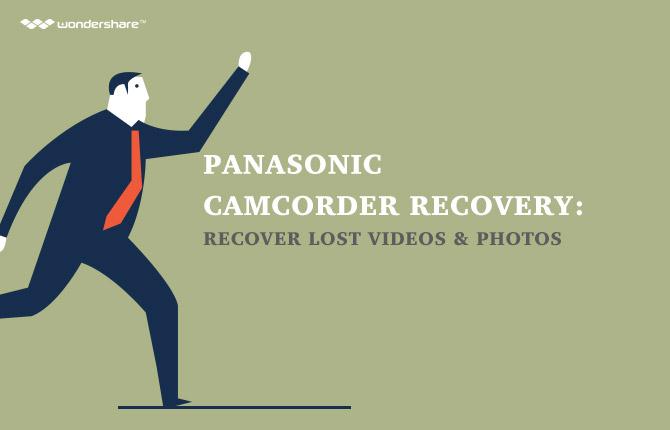- តើខ្ញុំអាចបានវិញវីដេអូដែលបានលុបនៅលើម៉ាស៊ីន Mac
- អនុវត្តការងើបឡើងវិញរបស់ Mac វីដេអូដែលបានលុបក្នុង 3 ជំហាន
ផ្នែកទី 1 តើខ្ញុំអាចបានវិញវីដេអូដែលបានលុបនៅលើម៉ាស៊ីន Mac
ខ្ញុំបានយកចេញវីដេអូជាច្រើនពីដ្រាយរឹងរបស់ខ្ញុំគ្រាន់តែឥឡូវនេះ Seagate ដែលខ្ញុំចង់ស្ដារពួកវាម្តងទៀត។ បញ្ហារបស់ខ្ញុំគឺថាខ្ញុំមិនបានរក្សាទុកពួកគេមាននៅលើ Mac របស់ខ្ញុំនៅឡើយទេ។ តើមានវិធីណាសម្រាប់ខ្ញុំក្នុងការផ្ដល់អនុសាសន៍ដើម្បីទទួលបានវីដេអូលុបរបស់ខ្ញុំមកវិញ? ខ្ញុំកំពុងប្រើផលិតផល iMac មួយ។
ពេលដែលវីដេអូរបស់អ្នកត្រូវបានលុប, បានធ្វើទ្រង់ទ្រាយឬខូចពី Mac, ដ្រាយរឹងឬឧបករណ៍ផ្ទុកផ្សេងទៀតរបស់អ្នក, អ្នកអាចប្រើ Wondershare ងើបឡើងវិញទិន្នន័យសម្រាប់ Mac ដើម្បីដំណើរការងើបឡើងវិញវីដេអូរបស់ Mac ខំ។
ទទួលបានកំណែជំនុំជម្រះនៃ Wondershare ងើបឡើងវិញទិន្នន័យសម្រាប់ Mac ពីខាងក្រោម។ អ្នកនឹងអាចធ្វើការស្ទុះងើបឡើងវិញវីដេអូរបស់ Mac នៅក្នុង clicks./p ប៉ុន្មាន>

- យកឯកសារដែលបាត់ឬលុប, រូបថត, អូឌីយ៉ូ, តន្ត្រី, អ៊ីម៉ែលពីឧបករណ៍ផ្ទុកណាមួយដែលមានប្រសិទ្ធិភាព, ដោយសុវត្ថិភាពនិងបានបញ្ចប់ទាំងស្រុង។
- ផ្ដល់ការគាំទ្រដល់ការងើបឡើងវិញទិន្នន័យពីធុងសំរាម, ដ្រាយវ៍រឹង, កាតអង្គចងចាំ, ដ្រាយពន្លឺ, កាមេរ៉ាឌីជីថលនិងកាមេរ៉ា។
- ផ្ដល់ការគាំទ្រដល់ការងើបឡើងវិញទិន្នន័យសម្រាប់ការលុបរំពេច, ការធ្វើទ្រង់ទ្រាយ, អំពើពុករលួយដ្រាយរឹង, វាយប្រហារដោយមេរោគ, ប្រព័ន្ធគាំងនៅក្រោមស្ថានភាពខុសគ្នា។
- ការមើលជាមុនមុនពេលដែលការងើបឡើងវិញអនុញ្ញាតឱ្យអ្នកដើម្បីធ្វើឱ្យការងើបឡើងវិញជ្រើសរើស។
- ប្រព័ន្ធប្រតិបត្តិការគាំទ្រ: ប្រព័ន្ធប្រតិបត្តិការ Windows 10/8/7 / XP / Vista, Mac OS X (Mac OS X 10.6, 10.7 និង 10.8, 10.9, 10.10 Yosemite, 10.10, 10.11 អែល Capitan, 10,12 សៀរ៉ា) នៅលើផលិតផល iMac, ម៉ាស៊ីន MacBook, ការ Mac Pro ល
ផ្នែកទី 2: អនុវត្តការងើបឡើងវិញរបស់ Mac វីដេអូដែលបានលុបក្នុង 3 ជំហាន
ដំឡើងនិងចាប់ផ្តើងើបឡើងវិញទិន្នន័យ Wondershare សម្រាប់ Mac នៅលើកុំព្យូទ័រ Mac របស់អ្នកនិងអនុវត្តតាមជំហានសាមញ្ញក្រោយការងើបឡើងវិញឯកសារការសម្តែងវីដេអូ។
ចំណាំ: ប្រសិនបើមានវីដេអូត្រូវបានបាត់បង់ពី Mac របស់អ្នក, សូមកុំដំឡើងកម្មវិធីនៅលើភាគថាសដើមរបស់ខ្លួន។
ជំហាន 1. ជ្រើសប្រភេទឯកសារចាប់ផ្តើមងើបឡើងវិញរបស់ Mac វីដេអូ
វីដេអូដែលបានលុបចោលការងើបឡើងវិញនៅលើ Mac, អ្នកអាចជ្រើស "វីដេអូ" ដើម្បីចាប់ផ្តើម។

ជំហាន 2. វិភាគភាគថាសឬឧបករណ៍ផ្ទុកដែលអ្នកបាត់វីដេអូរបស់អ្នក
ឥឡូវនេះឧបករណ៍នេះនឹងបង្ហាញភាគថាសទាំងអស់និងឧបករណ៍ផ្ទុកខាងក្រៅ (ប្រសិនបើបានភ្ជាប់) នៅលើ Mac របស់អ្នក។ អ្នកគ្រាន់តែត្រូវការជ្រើសរើសមួយវីដេអូរបស់អ្នកត្រូវបានបាត់បង់ពីនេះនិងចុចលើ "ចាប់ផ្តើម" ដើម្បីចាប់ផ្តើមការស្កេនសម្រាប់ឯកសារដែលបាត់បង់។

ចំណាំ: ប្រសិនបើវាជាការធ្វើទ្រង់ទ្រាយដែលបង្កឱ្យមានការបាត់បង់វីដេអូនេះសូមចូលទៅកាន់វិភាគ agian ជាមួយស្កេនជ្រៅ។

ជំហាន 3. យកវីដេអូនៅលើកុំព្យូទ័រ Mac
ពេលស្កេនដែលត្រូវបានធ្វើរួច, មាតិកាទាំងអស់ដែលបាត់បង់នឹងត្រូវបានបង្ហាញ។ បន្ទាប់មកអ្នកអាចជ្រើសវីដេអូដែលបាត់របស់អ្នកហើយចុចលើ "វិញ" ដើម្បីស្តារពួកវានៅលើ Mac របស់អ្នក។
ចំណាំ: សូមកុំរក្សាវីដេអូនោះត្រឡប់មកវិញដើម្បីសង្គ្រោះបានទីតាំងដើមរបស់ខ្លួន។ បើមិនដូច្នោះទេវានឹងប្រហែលជាត្រូវបានសរសេរជាន់ក្នុងអំឡុងពេលការងើបឡើងវិញនេះ។

សេចក្តីសន្និដ្ឋាន:
មានហេតុផលជាច្រើនដែលបណ្តាលឱ្យខាតបង់វីដេអូនៅលើឧបករណ៍ Mac ឬផ្ទុករបស់អ្នកដូចជាការលុបឬធ្វើទ្រង់ទ្រាយថាសរឹង, ការផ្លាស់ប្តូមេរោគឬសូម្បីតែកំហុសប្រព័ន្ធមាន។ ពេលដែលបញ្ហាកើតឡើងការខាតបង់វីដេអូ, អ្នកនឹងបានល្អប្រសើរមិនធ្វើប្រតិបត្ដិការបន្ថែមទៀតណាមួយលើឧបករណ៍ Mac ឬផ្ទុករបស់អ្នក។ ដោយសារតែវីដេអូដែលបានបាត់បង់មិនត្រូវបានបាត់ទៅពិតជាអចិន្ត្រៃ, ពួកគេត្រូវបានគេគ្រាន់តែក្លាយមិនអាចចូលដំណើរការ។ នេះជាមូលហេតុដែលអ្នកអាចសម្រេចបានការងើបឡើងវិញវីដេអូរបស់ Mac ជាមួយ Wondershare ការ ងើបឡើងវិញទិន្នន័យសម្រាប់ Mac ។
ទំនុក, ប្រសិនបើអ្នកជាអ្នកប្រើប្រព័ន្ធប្រតិបត្តិការ Windows, សូមទាញយក កំណែរបស់ប្រព័ន្ធប្រតិបត្តិការ Windows របស់ Wondershare សង្គ្រោះទិន្នន័យ និងអានមគ្គុទេសក៍ការងើបឡើងវិញវីដេអូប្រព័ន្ធប្រតិបត្តិការ Windows នៅទីនេះ: របៀបក្នុងការងើបឡើងវិញវីដេអូដែលបានបាត់នៅលើកុំព្យូទ័រប្រព័ន្ធប្រតិបត្តិការ Windows ។
ការងើបឡើងវិញវីដេអូ
- 1 ប្រភេទវីដេអូផ្សេងគ្នាសង្គ្រោះ + +
- 2 វិញណារីយ៉ូផ្សេងគ្នាពីវីដេអូ + +
- ជួសជុល 3 វីដេអូ +